[Thủ thuật di động] Hướng dẫn cách kích hoạt giao diện tối cho trình duyệt Chrome Android – Không thể phủ nhận sự hữu ích của giao diện tối “Dark mode” trên các ứng dụng hiện nay. Với những hữu ích tuyệt vời mà nó mang lại mà hiện nay hầu hết các ứng dụng của các ông lớn đã dần tích hợp? khi nó được kích hoạt nó sẽ giúp bạn sử dụng tốt hơn trong điều kiện thiếu sáng hoặc bóng tối… Vì thế nếu bạn là một người hay sử dụng các thiết bị điện tử trong điều kiện thiếu sáng thì giao diện tối là một lựa chọn tối ưu nhất.
Với tình hình “Dark Mode” đang “làm mưa làm gió” trong thế giới công nghệ, mọi nền tảng và ứng dụng đều thay nhau đưa tính năng nền tối đến với người dùng, đặc biệt trên các thiết bị smartphone. Và cũng không ngoại lệ trình duyệt Chrome trên Android cũng nhanh chóng cập nhật Dark Mode cho phiên bản Chrome 74 trở lên.
Giao diện tối cho trình duyệt Chrome Android
Trong bài viết trước đây về thủ thuật di động mình cũng có hướng dẫn các bạn cách sử dụng giao diện tối ứng dụng Messenger Facebook, giúp bạn có thể sử dụng giao diện Dark mode của Messenger Facebook trên các hệ điều hành Android, Iphone.. tiếp tục trong bài viết này mình sẽ hướng dẫn cách kích hoạt giao diện tối cho trình duyệt Chrome Android.
Đầu tiên để bật Dark Mode cho Chrome trên Android, bạn phải kiểm tra xem phiên bản Chrome trên điện thoại mình đã ở phiên bản 74 trở lên chưa?
#Giao diện Dark mode
Vào Cài đặt > Quản lý ứng dụng (hoặc Thông báo và ứng dụng) > Chrome.
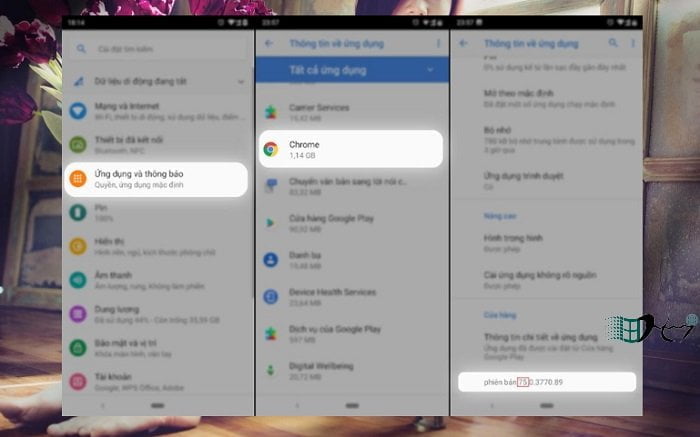
Sau đó các bạn tìm mục phiên bản, nếu số đầu tiên là 74 trở nên thì bạn có thể bật chế độ nền tối. Còn nếu phiên bản thấp hơn bạn hãy vào CH Play cập nhật Chrome bản mới nhất nhé.
Khi kiểm tra phiên bản xong, hãy mở Chrome lên và gõ dòng lệnh sau vào thanh địa chỉ.
- Chrome://flags
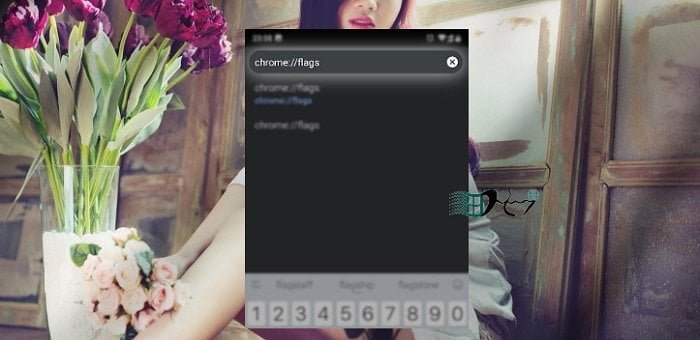
Tiếp theo các bạn gõ vào thanh tìm kiếm cụm từ “Chrome UI”, bên dưới có mục Available sẽ xuất hiện tùy chọn “Android Chrome UI dark mode”.
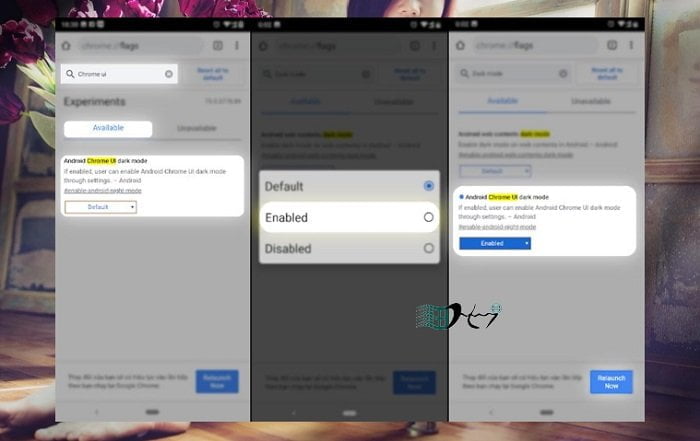
Chỉ cần chuyển trạng thái tùy chọn này sang Enabled, sau đó ấn chọn Relauch Now rồi tắt Chrome đi.
Okey, sau đó hãy mở lại Chrome vào mục Menu ứng dụng (biểu tượng dấu ba chấm) > Cài đặt.
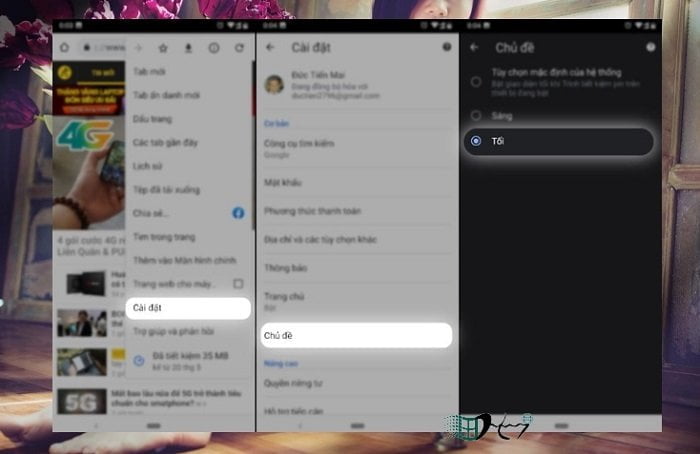
Bạn sẽ thấy mục Chủ đề hoặc “Dark mode”, chọn vào mục tương ứng trên điện thoại của bạn, sau đó tick chọn Tối là xong. Vậy là bạn đã kích hoạt giao diện tối cho trình duyệt Chrome Android rồi đấy?
#Xem video hướng dẫn
Cuối cùng không có gì hơn. Nếu bạn cảm thấy bài viết có ích. Hãy subscribe blog của mình thường xuyên. Để cập nhật những bài viết mới nhất qua Email. Chân thành cảm ơn!









